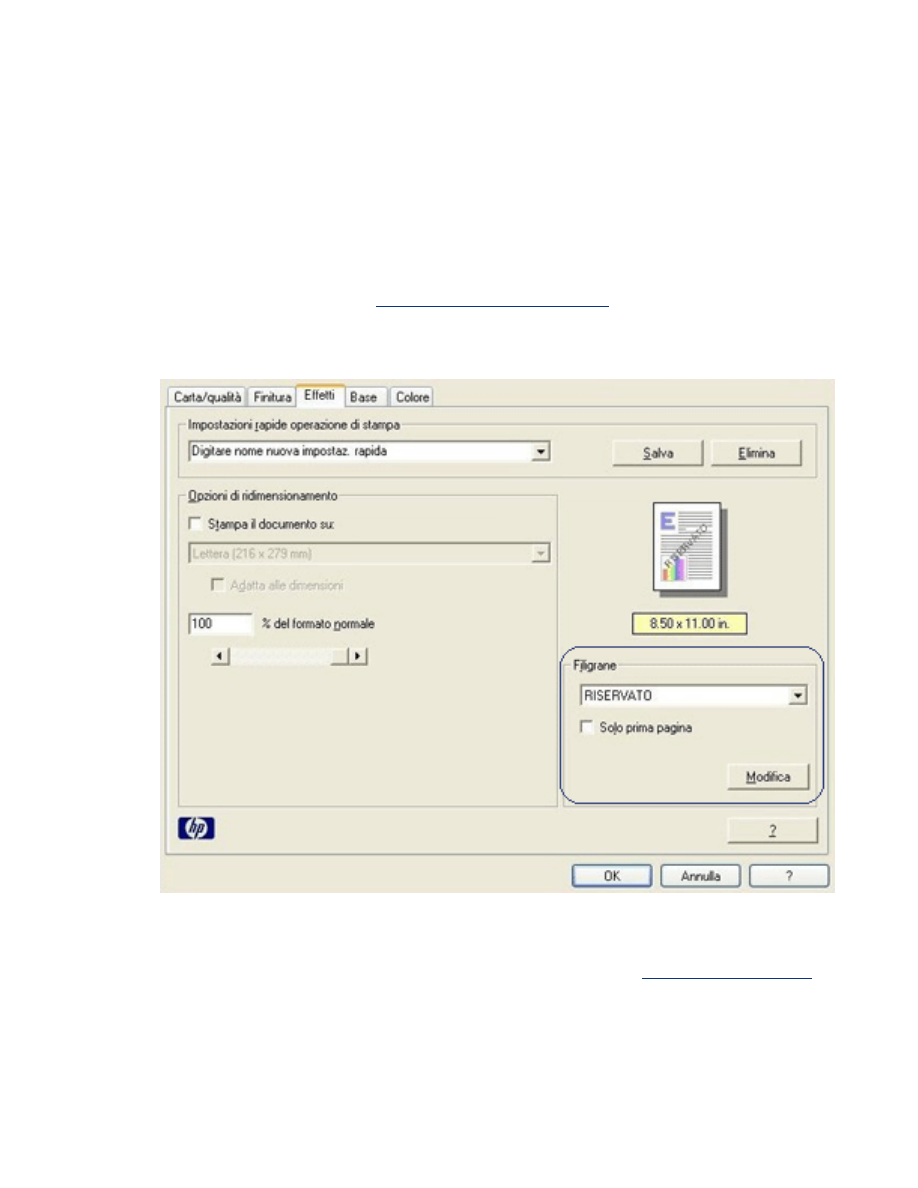
filigrane
Le filigrane vengono stampate come sfondo dei documenti.
applicazione di una filigrana esistente a un documento
Per applicare una filigrana esistente a un documento, effettuare le seguenti
operazioni:
1. Aprire la finestra di dialogo
Proprietà della stampante
.
2. Fare clic sulla scheda
Effetti
.
3. Selezionare una filigrana dall'elenco a discesa
Filigrana
.
Se non si desidera utilizzare una delle filigrane elencate,
crearne una nuova
.
4. Effettuare una delle seguenti operazioni:
❍
Se si desidera applicare la filigrana esclusivamente alla prima pagina,
selezionare la casella di controllo
Solo prima pagina
.
❍
Se invece si desidera applicare la filigrana a tutte le pagine stampate,
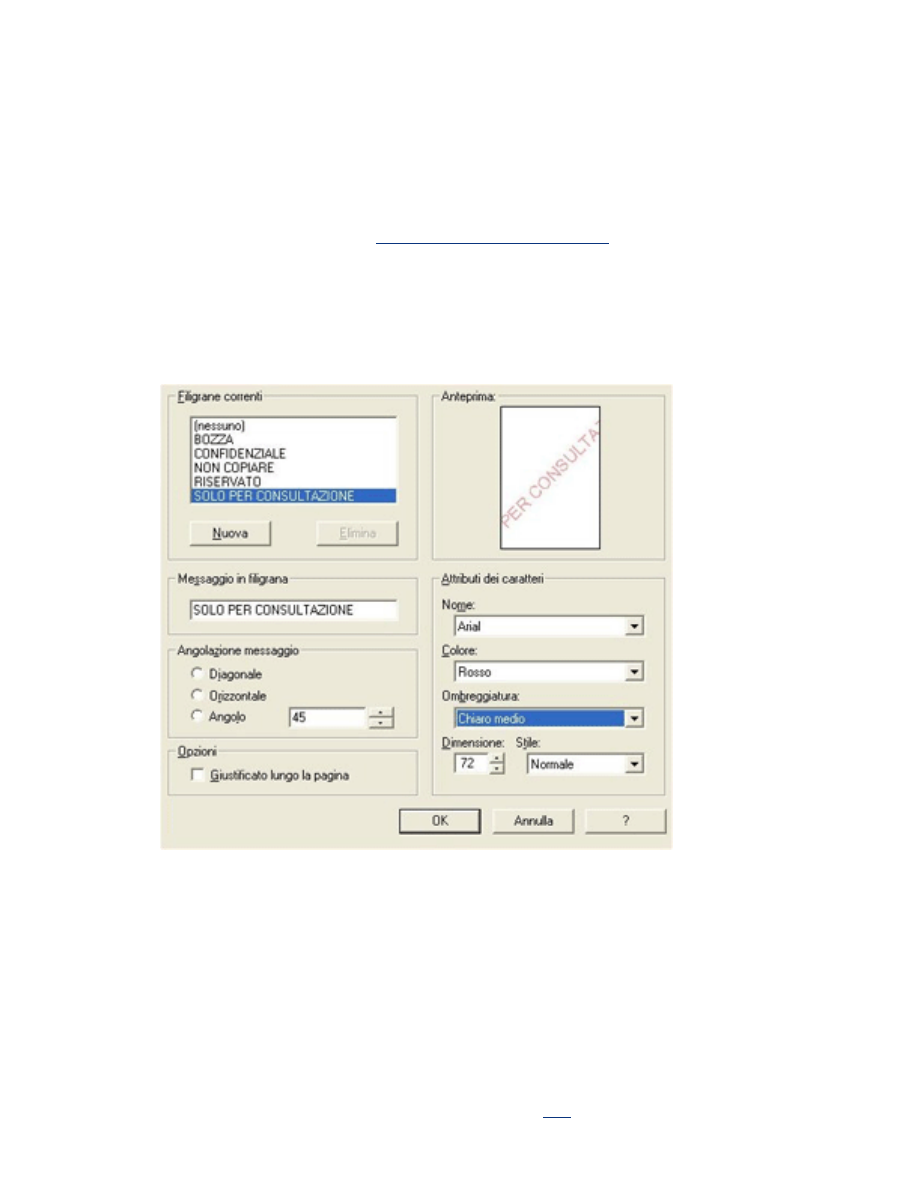
lasciare deselezionata la casella di controllo
Solo prima pagina
.
5. Stampare il documento seguendo le istruzioni per il tipo di supporto in uso.
creazione o modifica di una filigrana
Per creare o modificare una filigrana, effettuare le seguenti operazioni:
1. Aprire la finestra di dialogo
Proprietà della stampante
.
2. Fare clic sulla scheda
Effetti
.
3. Fare clic sul pulsante
Modifica
.
Viene visualizzata la finestra di dialogo
Dettagli della filigrana
.
4. Effettuare una delle seguenti operazioni:
❍
Fare clic sul pulsante
Nuova
oppure
❍
Selezionare una filigrana esistente da modificare.
5. Immettere il messaggio della filigrana, la relativa angolatura e gli attributi del
font.
6. Dopo aver impostato i dettagli della filigrana, fare clic su
OK
.
Per istruzioni su come applicare le filigrane, fare clic
qui
.
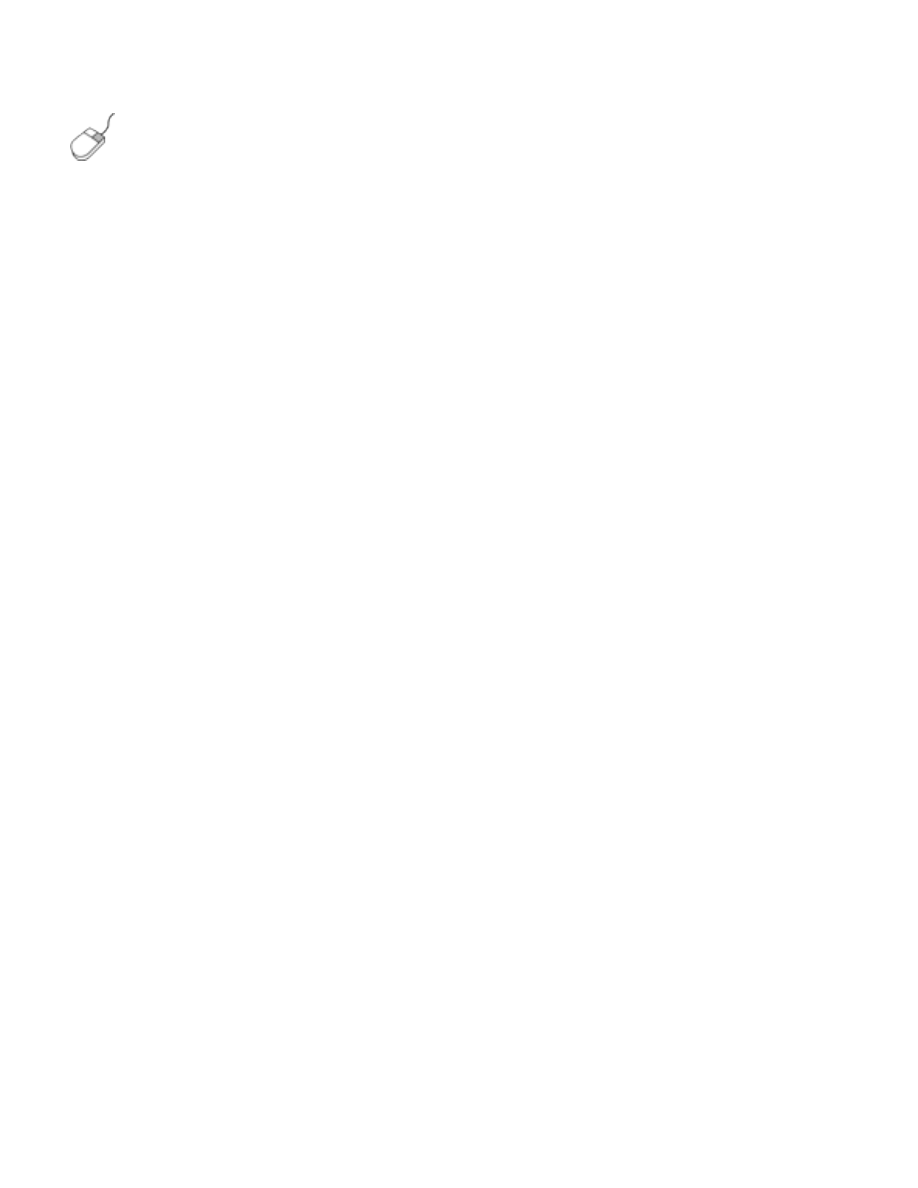
Per ottenere ulteriori informazioni sulle opzioni di ciascuna scheda,
posizionare il puntatore su un'opzione e fare clic con il pulsante
destro del mouse per visualizzare la finestra di dialogo
Guida rapida
.
Fare clic su
Guida rapida
per visualizzare ulteriori informazioni
sull'elemento selezionato.